Konvertieren
- 1. Video/Audio Converter+
-
- 1.1 One-Stop Video Converter
- 1.2 20 beste Youtube zu MP4 Converter
- 1.3 MOV zu MP4 Mac
- 1.4 iPhone Video zu MP4
- 1.5 Alles zu MP4
- 1.6 WebM zu MP4
- 1.7 MPEG zu MP4
- 1.8 Top 5 Mono zu Stereo Converters
- 1.9 M4A zu MP3 Mac
- 1.10 MP3 zu Klingelton Converters
- 1.11 Video zu Live Photo
- 1.12 TS zu MP4 mit VLC
- 1.13 WMA zu MP3 Mac
- 1.14 Top 12 Online Youtube Converter 2020
- 1.16 VHS in Digital unter Mac/PC umwandeln
- 1.17 Top 5 Komplettlösungen zum Konvertieren von Stereo zu Mono
- 1.18 Was ist besser WebM oder MP4?
- 1.19 free video converter
- 1.20 Top 8 der besten und kostenlosen TS Datei Player
- 1.21 Bester Huawei Video Converter - Videos einfach konvertieren und abspielen auf Huawei P30/P30Pro
- 1.22 WebM in jedes Videoformat mit Handbrake umwandeln
- 2. Bilder Converter+
- 3. Tipps & Tricks+
-
- 3.1 Arten und Formate von Untertiteln
- 3.2 Was ist AVCHD Datei
- 3.3 7 Wege zum automatischen Schneiden
- 3.4 10 Beste Kostenlose Converter
- 3.5 Top 11 Video Clip Converters
- 3.6 Video für Email komprimieren
- 3.7 Video Kompressor Mac
- 3.8 Lösung für MP4 Datei keinen Ton
- 3.9 Top 3 Nintendo 3DS Converter
- 3.10 Lied zu Klingelton Converter für Windows/Mac
Alle Themen
- Bild-Editor
- KI Tools
- Videos Konvertieren
- Video Bearbeiten
- DVD Tipps
- Mehr Werkzeuge
- Social Media Tipps
- Ferien
- Benutzer des Films
- Benutzer der Kamera
- Benutzer im Bildungsbereich
- Weitere Tipps
Wie kann man JPG anstelle von HEIC per AirDrop übertragen [Anleitung]
Es ist möglich, dass Sie, wie das Thema dieses Blogs vermuten lässt, versucht haben, ein iPhone Airdrop HEIC zu JPG auszuführen und völlig gescheitert sind oder leere JPGs erhalten haben. Sie sind nur gescheitert, weil es praktisch unmöglich ist, eine HEIC-Datei per Airdrop zu übertragen und eine Datei im JPG-Format als Ergebnis zu erhalten.
Dieses Problem ist weit verbreitet und das Ziel dieses Blogs ist es, Ihnen den einfachsten Weg zu zeigen, JPG-Bilder über AirDrop zu empfangen.
- Teil 1. Was ist AirDrop?
- Teil 2. Warum JPG anstelle von HEIC über AirDrop übertragen?
- Teil 3. Die beste Lösung für AirDrop JPG anstelle von HEIC - Verwendung von Wondershare UniConverter
Teil 1: Was ist AirDrop?
AirDrop ist eine Dateiübertragungsfunktion, die in macOS x und Lion iOS 7 eingeführt wurde. Sie überträgt Dateien zwischen unterstützten Betriebssystemen drahtlos über eine Nahbereichskommunikation. Das heißt, dass AirDrop nur Fotos mit Apple-Nutzern teilen kann, die sich in der Nähe befinden.
Die Wahrheit ist, unabhängig von der Überschrift dieses Blogs, dass es keine direkte Möglichkeit gibt, HEIC-Bilder für eine JPG-Ausgabe ohne irgendeine Form der anfänglichen Konvertierung auszuliefern. Sie können jedoch einen der vielen verfügbaren HEIC-zu-JPG-Konverter verwenden, um dies zu erreichen.
Ja, der einzige Ausweg besteht darin, Ihre HEIC-Datei(en) zunächst in JPG zu konvertieren, bevor Sie sie als JPG-Dateien per Airdrop versenden. Dieser Weg mag irreführend und sogar hektisch klingen, aber er kommt dem Airdrop von JPG anstelle von HEIC am nächsten.
Dieser Blog soll Ihnen also eine Hilfestellung geben und Sie anleiten, wie Sie HEIC-Fotos am besten in JPG konvertieren und JPG-Fotos per Airdrop übermitteln können, ohne dass Sie leer ausgehen.
Bevor wir uns mit dem "Wie" befassen, wollen wir zunächst einen kurzen Überblick über die Funktionsweise von Airdrop geben.
Um AirDrop auf einem iPhone oder iPad zu aktivieren, wischen Sie bei älteren Modellen nach oben, um das Kontrollzentrum zu öffnen. Wenn Ihr iPhone ein iPhone X oder neuer ist, sollten Sie von der oberen rechten Ecke nach unten wischen, die WiFi-Taste antippen und halten, AirDrop wählen und auswählen, von wem Ihr Gerät Dateien empfangen kann. Der AirDrop-Modus der Dateiübertragung ist nur auf Apple World-Geräte beschränkt, die sich in der Nähe voneinander befinden.
Teil 2: Warum JPG statt HEIC per AirDrop übertragen?
Vor der Einführung von iOS 11 haben iPhones, wie jedes andere Multimedia-Bildaufnahmegerät, Bilder im JPG-Format aufgenommen. Apple versuchte jedoch, seinen Nutzern ein verbessertes Fotoerlebnis zu bieten, das weniger Speicherplatz beansprucht; dies war die Geburtsstunde des HEIC-Bildformats.
Das HEIC-Bild hatte eine wünschenswerte und attraktivere Bildqualität. Außerdem war es wesentlich kleiner als andere Standardbildformate. Zum Beispiel JPG/JPEG, BMP.
Studien haben gezeigt, dass Bilder, die im HEIC-Format aufgenommen wurden, nicht so viel Speicherplatz benötigen wie JPG-Bilder und etwa 1-2 MB kleiner sind.
Damit sind HEIC-Bilder in jeder Hinsicht besser als JPG und andere herkömmliche Bildformate, mit einer Ausnahme: der Kompatibilität. Leider wird das HEIC-Bildformat von verschiedenen Geräten und iPhones älterer Modelle nicht unterstützt.
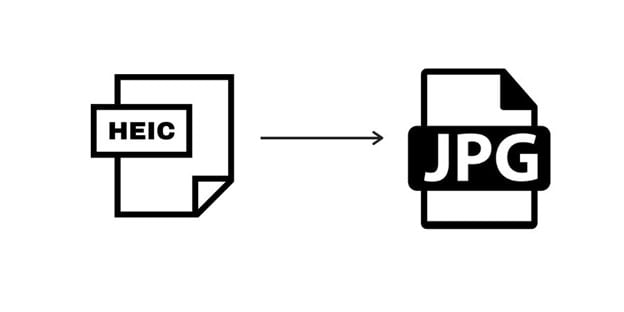
Wenn Sie also ein Bild von Ihrem iOS11 iPhone auf ein Android-Gerät oder einen Blackberry übertragen, können Sie nicht darauf zugreifen oder es sogar ansehen. Das ist wahrscheinlich der Grund, warum Sie nach how to AirDrop JPG not HEIC
suchen.
Es gibt nur eine Möglichkeit, dieses Kompatibilitätsproblem zu lösen: Konvertieren Sie Ihre HEIC-Bilder in das akzeptablere JPG-Format. Nachdem Sie Ihre HEIC-Bilder in JPG konvertiert haben, können Sie JPG-Bilder erfolgreich über AirDrop übertragen.
Teil 3: Die beste Lösung für AirDrop JPG statt HEIC - Verwendung des Wonderhare UniConverters
Das beste Mittel zur Lösung Ihres iPhone HEIC zu JPG AirDrop Problems ist die Konvertierung der Bilder in das JPG Format mit Wondershare UniConverter. Es ist ein umfassender Offline-Bildkonverter, der Dateien von HEIC in JPG/JPEG, PNG, BMP, TIFF, etc. umwandeln kann. Der Wondershare Uniconverter verfügt auch über Videobearbeitungsfunktionen wie Videokodierung und -komprimierung, GIF-Erstellung, Hinzufügen von Untertiteln, Zuschneiden, Größenänderung usw.
Schlüsselmerkmale von Wondershare UniConverter
Wondershare UniConverter - Bester Video-Konverter für Mac/Windows
-
Bearbeitungswerkzeuge, die Bilder zuschneiden, ihr Aussehen verändern, Effekte anwenden, komprimieren, die Größe ändern usw., sind in Wondershare Uniconverter leicht verfügbar.
-
Gleichbleibend hervorragende Qualität bei jeder konvertierten Datei. Sie brauchen keine Angst um die Qualität Ihrer Bildausgabe zu haben, denn Sie erhalten garantiert eine 100%ige Qualitätserhaltung.
-
Es konvertiert 90x schneller als alle anderen Konverter auf dem App-Markt, eine unübertroffene Konvertierungsgeschwindigkeit.
-
Es konvertiert Bulk-/Batch-Dateien einer unbegrenzten Menge, damit Ihr iPhone AirDrop HEIC zu JPG in so vielen Zahlen, wie sie wollen, ohne Ärger.
-
Wondershare Uniconverter konvertiert Bilder nicht nur in JPG/JPEG, sondern auch in Bildformate wie HEIC, JPEG, PNG, etc.
-
macOS 11 Big Sur, 10.15 (Catalina), Windows 10/8/7/XP/Vista, etc. sind einige Betriebssysteme, auf denen der Wondershare Uniconverter bequem läuft.
-
Die Toolbox in Wondershare Uniconverter hat viele Funktionen wie VR Converter, GIF Maker, Fixing Media Metadata und mehr.
Wie benutzt man den wondershare uniconverter HEIC zu JPG Konverter?
Der Einsatz von Wondershare Uniconverter als Vorläufer von iPhone AirDrop HEIC to JPG ist eines der einfachsten Dinge, die Sie heute tun werden.
Schritt 1Laden Sie die Wondershare UniConverter App herunter und senden Sie Ihre Fotos von Ihrem PC ein
Klicken Sie auf das Toolbox-Symbol von Wondershare UniConverter und wählen Sie die Option Image Converter, nachdem Sie die App aus dem App Store heruntergeladen haben.
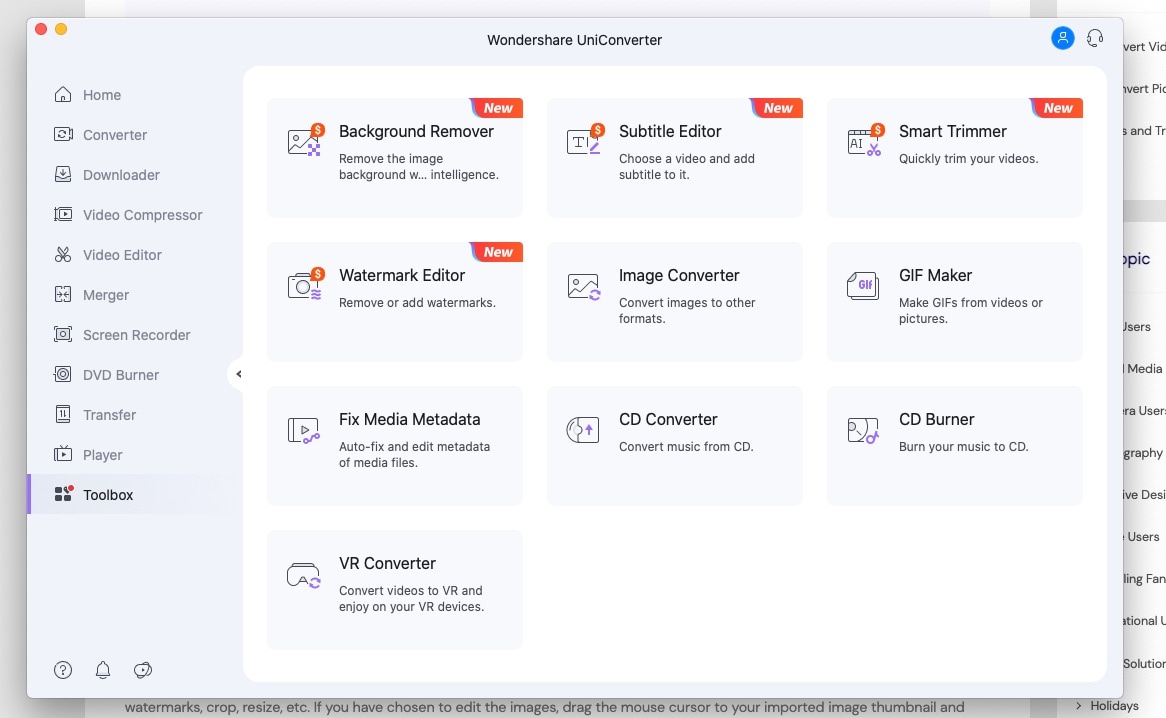
Schritt 2Bearbeiten Sie Ihre Fotos (optional)
Um Ihre Dateien auf Wondershare UniConverter zu übertragen, klicken Sie auf das Symbol +Bilder hinzufügen. Dadurch gelangen Sie zum Bearbeitungsfenster, in dem Sie die Bilder nach Belieben verändern können. Dieser Schritt ist optional. Ihre iPhone AirDrop HEIC to JPG -Konvertierung wird von den hier vorgenommenen Änderungen nicht beeinflusst. Gehen Sie mit dem Cursor auf die neu importierte Bildminiatur, wählen Sie Bearbeiten und nehmen Sie ein oder zwei Verbesserungen am Bild vor.
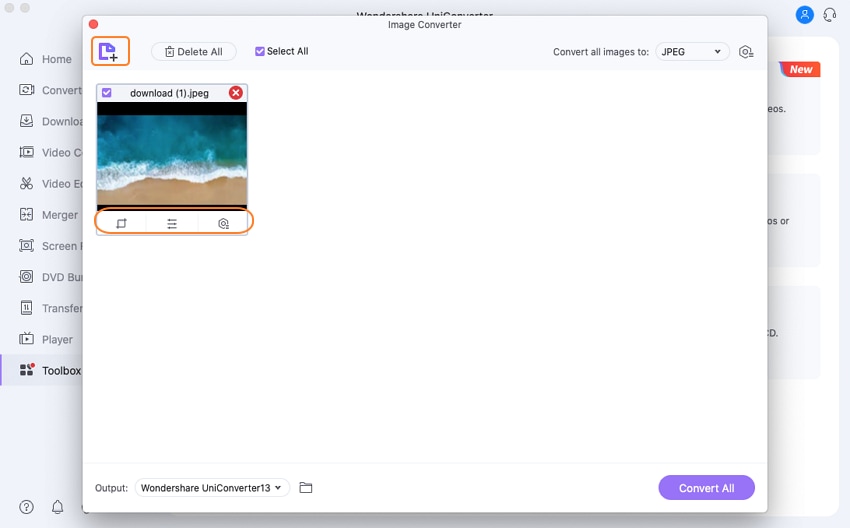
Schritt 3Wählen Sie JPEG als Zielformat
Tippen Sie auf die Dropdown-Lasche im Abschnitt Alle Bilder konvertieren in und klicken Sie auf die Option JPEG.
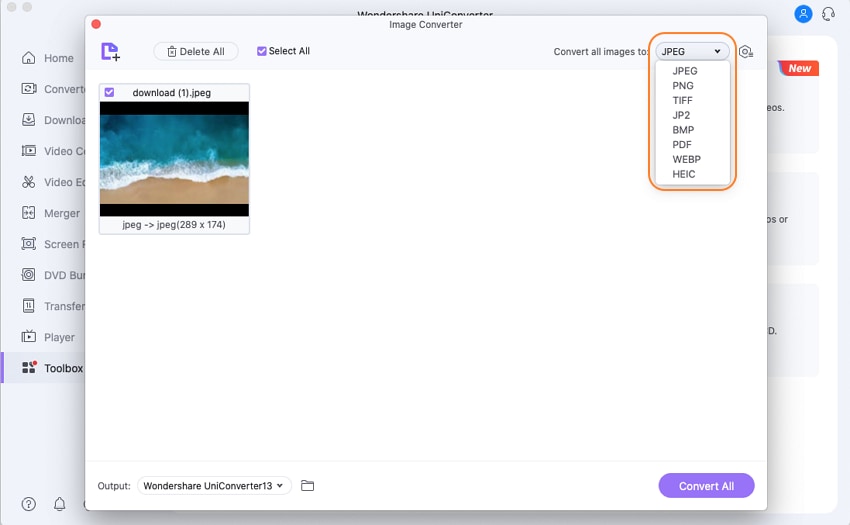
Schritt 4 HEIC in JPEG umwandeln
Im Abschnitt Output, erstellen Sie einen Zielordner für Ihre jetzt JPG-Dateien. Klicken Sie abschließend auf die violette Schaltfläche "Alle konvertieren", um Fotos in hoher Qualität von HEIC in JPG zu konvertieren und herunterzuladen.
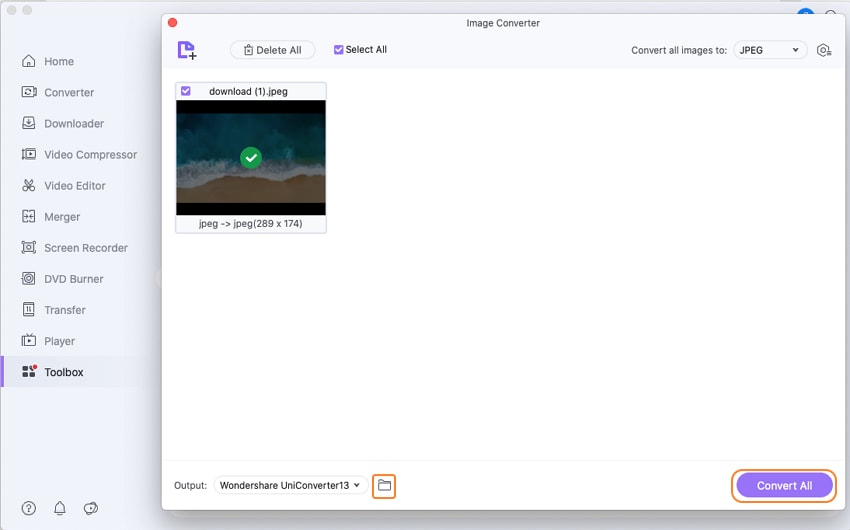
Das ist alles, was Sie tun müssen, um Ihre Fragen zu beantworten: "Wie kann man JPG und nicht HEIC per AirDrop übertragen". Dies wird Ihre alten Fotos schnell in JPG umwandeln. Es wird auch alle Kompatibilitätsprobleme lösen, die Sie vielleicht früher bei Ihren Geräten hatten, die sich nicht an das HEIC-Bildformat anpassen.
Hinweis: Die obige Konvertierung ändert Ihre vorhandenen Fotos von HEIC in JPG. Sie können Ihre iPhone-Kamera jedoch auffordern, neue Bilder im JPEG-Format aufzunehmen, indem Sie die Einstellung "Kompatibelste" der Kamera verwenden.
So konvertiert man HEIC in JPG auf dem iPhone mit der kompatibelsten Einstellung [für neue Bilder]
Es gibt zwei Optionen für die Kameraeinstellungen in iPhones: High Efficiency und Most Compatible. Bei hoher Effizienz werden Fotos im HEIC-Format aufgenommen, während die meisten kompatiblen Fotos im JPG-Format aufgenommen werden.
Schritt 1: Suchen Sie in der App "Einstellungen" auf Ihrem iPhone die Option "Kamera" und klicken Sie darauf. Sie sehen eine Liste mit Kameraeinstellungen, aus der Sie Format auswählen.
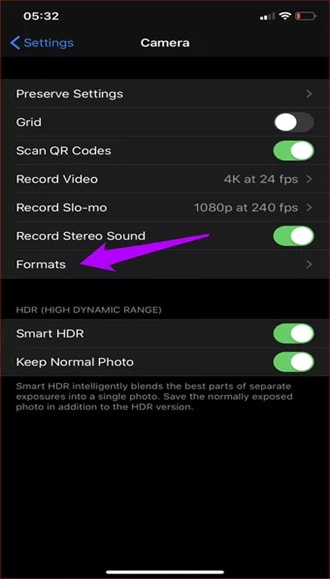
Schritt 2: Wenn Sie auf "Format" klicken, öffnet sich ein Fenster, in dem Sie unter "Camera Capture" "Most Compatible" auswählen.
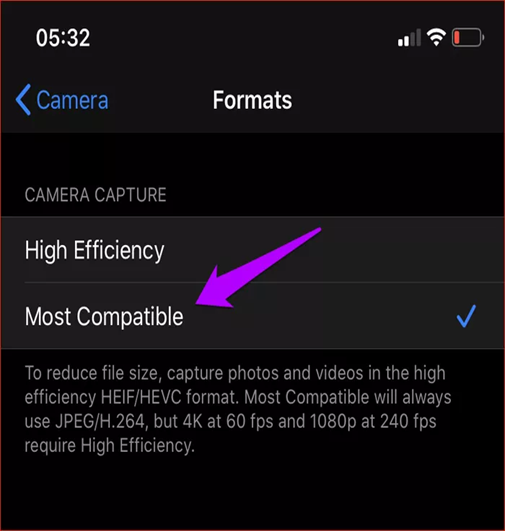
Nach Abschluss dieser Aktion wird jedes Bild, das Sie mit Ihrem iPhone aufnehmen, im JPG-Format gespeichert. Sie müssen Ihre iPhone-Bilder nicht von HEIC in JPG konvertieren, da sie bereits in diesem Format gespeichert sind.
Es ist vielleicht nicht so klein wie HEIC-Bilder oder sieht nicht so gut aus. Dennoch können Sie sie jetzt über alle Geräte, Betriebssysteme und Plattformen hinweg teilen und darauf zugreifen, was das Ziel dieses Beitrags ist.
So erfahren Sie am ehesten, wie Sie JPG anstelle von HEIC per AirDrop übertragen können.
Schlussfolgerung
Es gibt keine Möglichkeit, eine HEIC-Datei per AirDrop zu übertragen und sie als JPG zu empfangen. Es ist unmöglich, weil es keine Form der Konvertierung, die bei der Übertragung von Fotos von einem Sender zu einem Empfänger auftreten, außer einer tatsächlichen Bildkonvertierung Werkzeug gezielt eingesetzt. Es gibt viele Tools, Techniken, Methoden und Parameter, die Sie online in der HEIC-Konverter-Markt zu finden, aber keine Trümpfe Wondershare Uniconverter.
Es handelt sich um einen professionellen Offline-Bildkonverter, der die Vertraulichkeit Ihrer Dateien zu jeder Zeit gewährleistet und Ihren Bearbeitungsanforderungen gerecht wird. Es kann Bilder im Stapel oder in großen Mengen mit Lichtgeschwindigkeit konvertieren und Ihnen eine Ausgabedatei von hervorragender Qualität liefern.
Wondershare Uniconverter ist ein brillantes Tool für die Konvertierung, Bearbeitung und Komprimierung von Dateien in fast allen Modifikationsformen, ohne die Qualität der Dateien zu beeinträchtigen.
Ihre umfassende Video Toolbox


 Konvertieren Sie Audios/Videos in 1.000+ Formate wie MOV, MP4, MKV, AVI, MP3.
Konvertieren Sie Audios/Videos in 1.000+ Formate wie MOV, MP4, MKV, AVI, MP3.



Lukas Schneider
staff Editor
Bewertung(en)